Správa složek
Vytváření a správu složek pro ukládání souborů mohou provádět sami uživatelé v datovém fondu. Předpokladem k tomu jsou administrátorská práva pro strukturu složek, která přidělu-je odpovědný projektový manažer v závislosti na organizaci projektu.
Pro správu kartotékových složek je k dispozici samostatný pohled, který lze otevřít přes záložku "Přehled". Všechna nastavení lze provést na kartě "Úložiště složek".
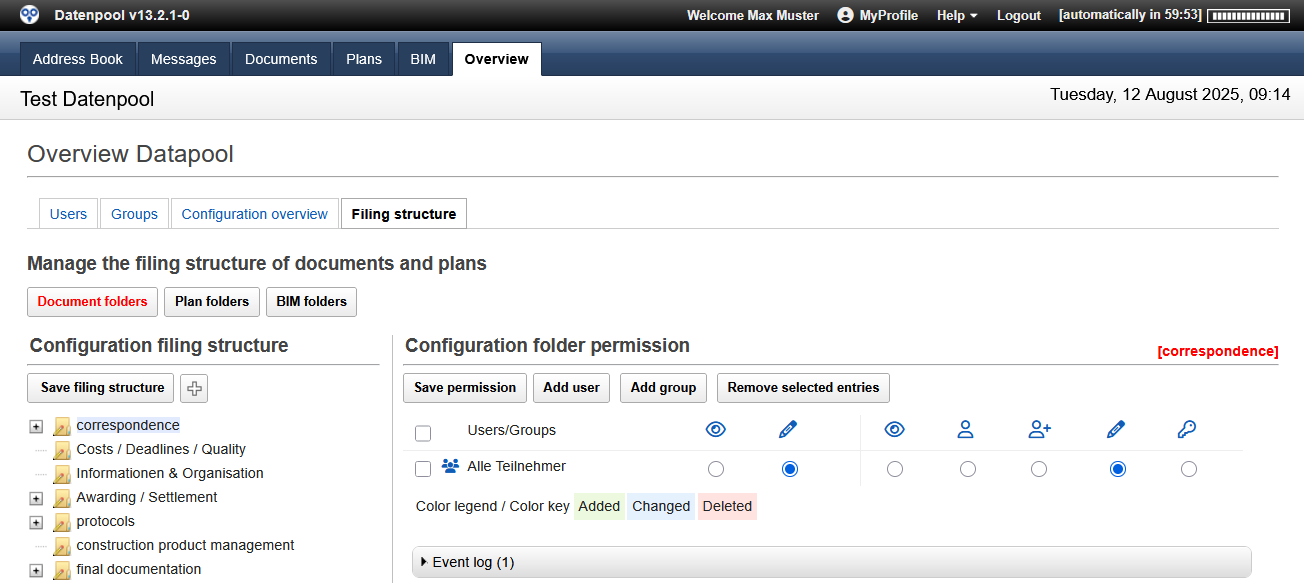 |
|---|
Vytváření nových složek
V závislosti na oprávnění mohou uživatelé vytvářet složky úložiště pro dokumenty nebo plány v datovém fondu. Po uložení upravené struktury složek jsou nové složky v datovém fondu okamžitě k dispozici.
Vytvoření složek pro dokumenty a plány:
- Kliknutím na záložku "Přehled" v záhlaví okna prohlížeče otevřete oblast správy.
- Klikněte na podzáložku Panel složek
- Vyberte oblast archivace, kterou chcete spravovat, pomocí tlačítka "Složka doku-mentů" nebo "Složka plánu“. Zobrazí se aktuální struktura archivace, kterou lze nyní upravovat.
- Chcete-li vytvořit novou hlavní složku, klikněte na tlačítko
"+"a do dialogového okna zadejte název složky. Pomocí tlačítka "Vložit složku" lze použít k určení, kam bude nová složka vložena. - Chcete-li vytvořit novou podsložku, otevřete úrovně složek kliknutím na symbol plus a kliknutím pravým tlačítkem myši na složku, do které má být podsložka přidána. V dialogovém okně vyberte ikonu "Přidat složku“.
- Klepněte pravým tlačítkem myši na nově vytvořenou složku a vyberte "Přejmenovat složku“. V dialogovém okně zadejte název nové složky a zavřete vstup pomocí "OK".
- Kliknutím levým tlačítkem myši a podržením složky přetáhněte nově vytvořenou složku na požadované místo mezi stávajícími složkami.
- Opakujte kroky 4 až 6. Pro všechny podsložky, které chcete vytvořit.
- Ukončete editaci struktury složek kliknutím na tlačítko "Uložte strukturu podání". Vaše změny se použijí a v systému se vytvoří nové složky.
Dialogové okno pro vytvoření nové kořenové složky
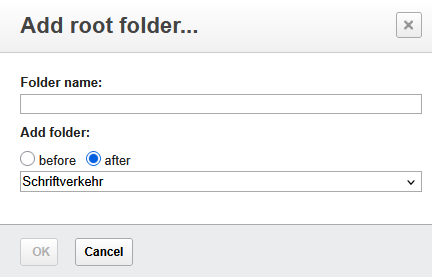 |
|---|
Při vytváření kořenové složky je v autorizaci zpočátku zadán pouze aktuální editor. Proto musí být postupně přiděleno i oprávnění ke čtení nebo ukládání dokumentů, jinak do nové složky nemohou ukládat dokumenty ani plány žádní další uživatelé.
Změněné hodnoty se aplikují přes tlačítko "Uložit oprávnění".
U všech ostatních složek pro ukládání souborů je oprávnění automaticky zděděno z nadřa-zené složky pro archivaci a je třeba je změnit pouze v případě potřeby.
Změna nebo odstranění složek
Jednotlivé složky spisové struktury lze také dodatečně měnit nebo mazat. Předpokladem pro smazání složek je, že v daných složkách ještě nebyly uloženy žádné dokumenty ani plány. Přejmenování složek je možné i v případě, že v nich již byly uloženy dokumenty.
Chcete-li změnit nebo odstranit složku, přejděte do oblasti správy a klikněte pravým tlačítkem myši na složku, kterou chcete upravit. V dialogovém okně můžete vybrat požadovanou možnost.
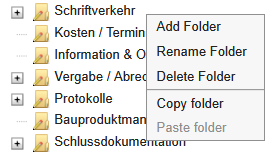 |
|---|
Administrátorská práva pro úpravu struktury složek mohou být omezena na jednotlivé úrovně složek nebo podsložky. Všechny složky, pro které máte práva k úpravám, jsou zobrazeny perem v ikoně složky. U složek bez této ikony nemáte práva k úpravám, možnosti v dialogovém okně jsou zašedlé.
Úprava oprávnění ke složce
U každé složky je možné určit, kteří uživatelé nebo skupiny uživatelů mají právo ukládat do-kumenty nebo plány do složky. Výchozí autorizací pro všechny složky je skupina "Všichni účastníci". Pokud má být oprávnění k ukládání dokumentů nebo plánů omezeno, je nutné upravit autorizaci složek.
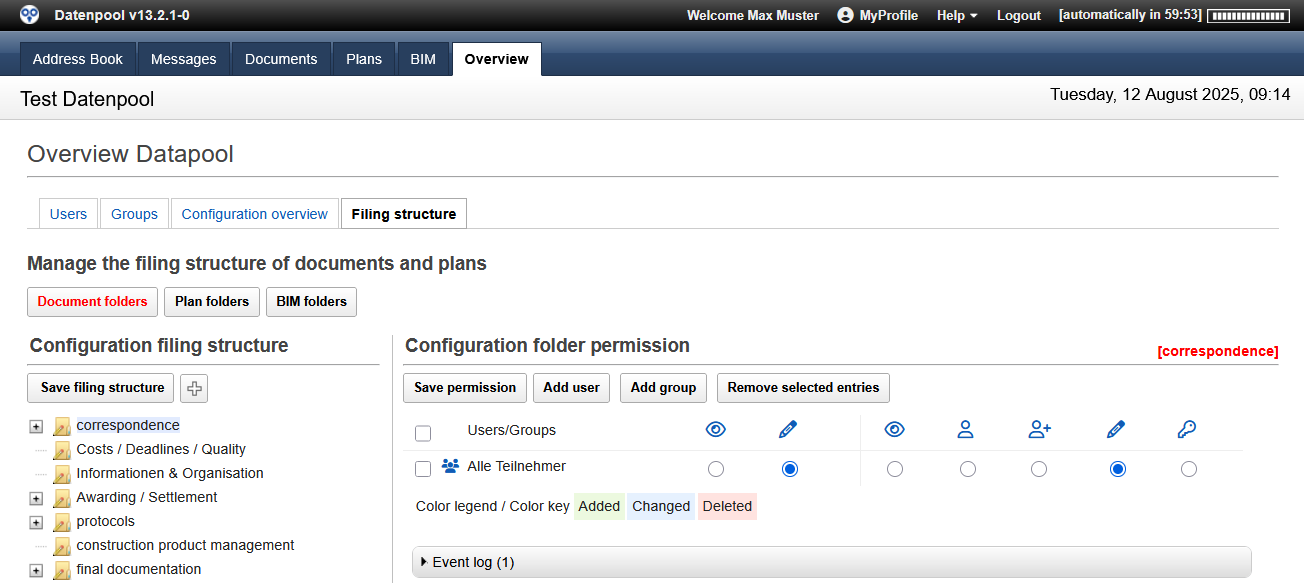 |
|---|
Kromě toho je také možné omezit zobrazení složek souborů v Navigátoru pro určité uživatele nebo skupiny uživatelů. Jedná se o základní konfigurační nastavení, které lze provést nezávisle na sobě pro dokumenty nebo plány. U této varianty musí být přiřazena i práva pro čtení pro archivační složky.
Chcete-li provést změny oprávnění ke složce:
- Kliknutím na záložku "Přehled" v záhlaví okna prohlížeče otevřete oblast správy.
- Klikněte na podzáložku Panel složek
- Vyberte oblast archivace, kterou chcete spravovat, pomocí tlačítka "Složka dokumentů" nebo "Složka plánua poté klikněte na ukládací složku, pro kterou chcete upravit oprávnění.
- Vyberte ikonu "Všichni účastníci" kliknutím na zaškrtávací políčko a výběrem funkce "Odebrat vybrané", pokud chcete oprávnění omezit.
- Pomocí tlačítka "Přidat osobu" nebo "Přidat skupinuvyberte osoby nebo skupiny, pro které chcete vytvořit autorizaci.
- Pomocí přepínacího tlačítka určete, zda chcete pro tuto složku vytvořit oprávnění pro čtení nebo zápis. Pokud je obecná autorizace čtení uložena pro všechny složky aktuálního datového fondu, je tento krok vynechán.
- Uložte změny, které jste provedli, pomocí tlačítka "Uložit oprávnění“.
- Opakujte kroky 2 až 6 pro všechny ukládací složky, jejichž oprávnění chcete změnit.
Aby bylo možné vybrat podsložku při vytváření nového kontejneru, musí být také přiřazeno správné oprávnění všem složkám úložiště vyšší úrovně.
Nestačí tedy přidat novou osobu nebo skupinu osob do podsložky, oprávnění musí být přidáno i do nadřazených složek.